Cómo instalar un cuestionario en tu página web Unbounce
Independientemente del tipo de instalación del cuestionario que elijas, en primer lugar deberás instalar el código de inicialización en tu página web.
1. Apertura automática de cuestionarios
Abre el editor de tu página web Unbounce y ve a la pestaña "Javascripts".
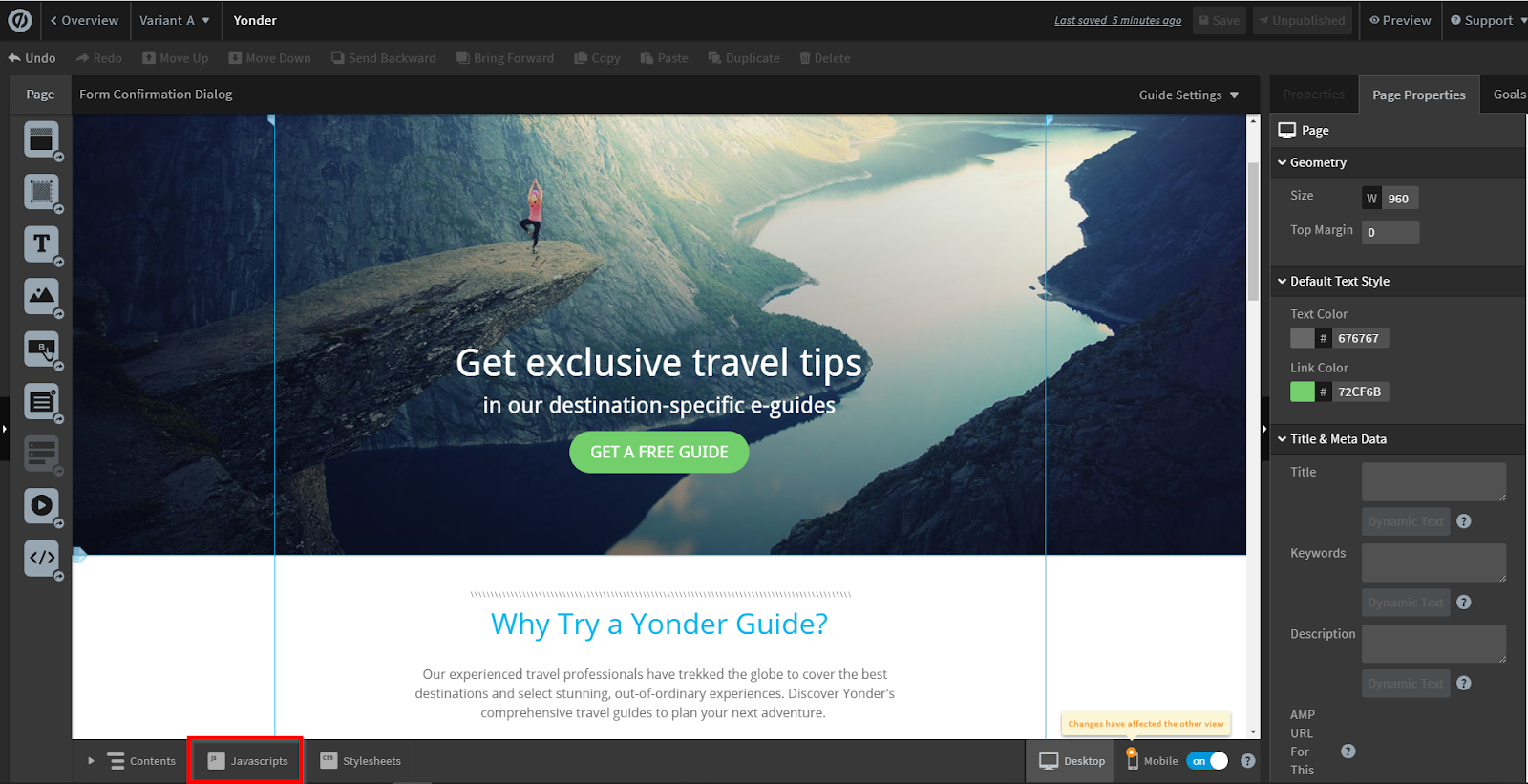
Crea un nombre de guión y selecciona "Head" (Encabezado) en el menú desplegable "Placement" (Ubicación).
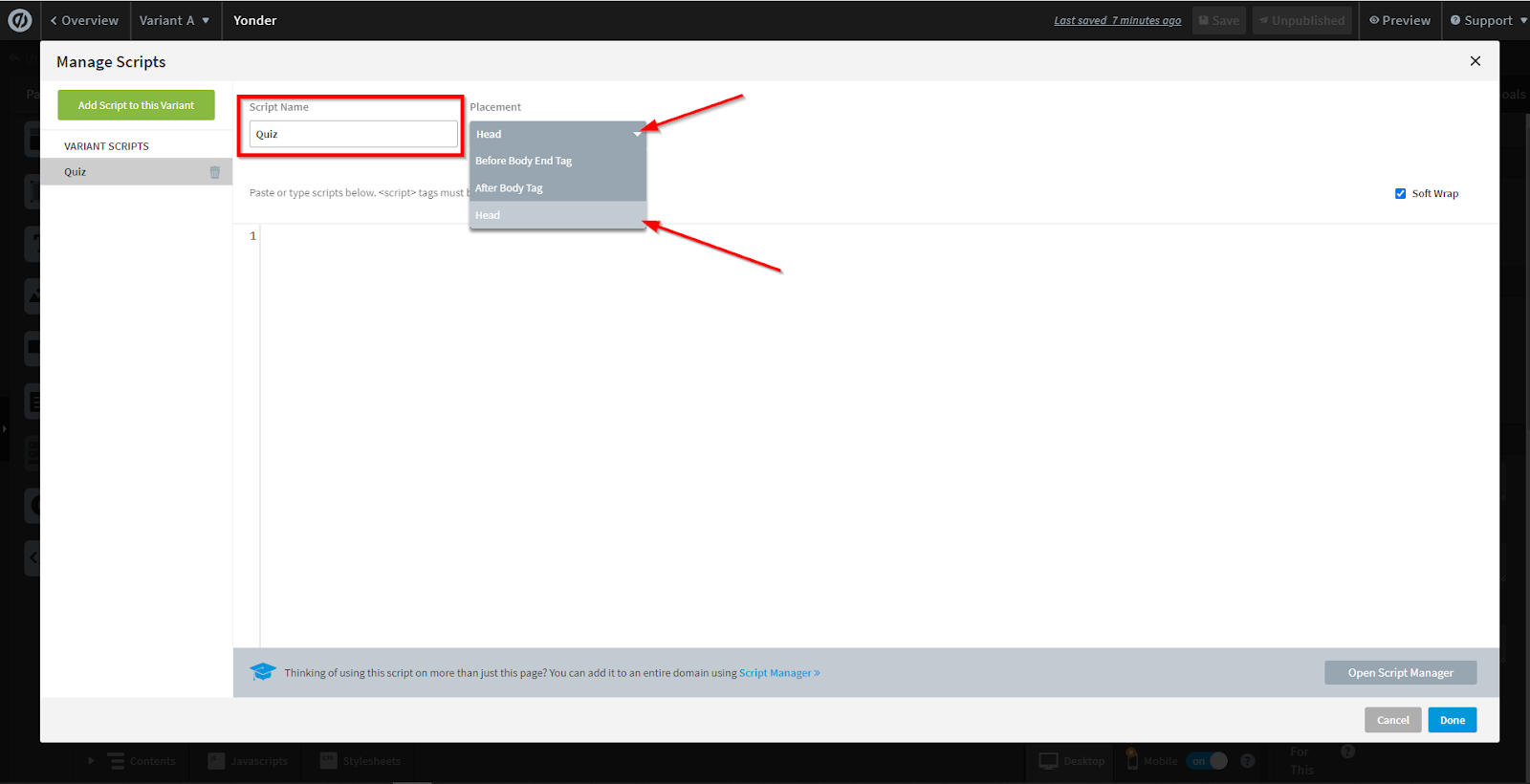
A continuación, vete a la pestaña “Quiz Installation” (Instalación de cuestionarios) y selecciona "Auto opening (Apertura automática).
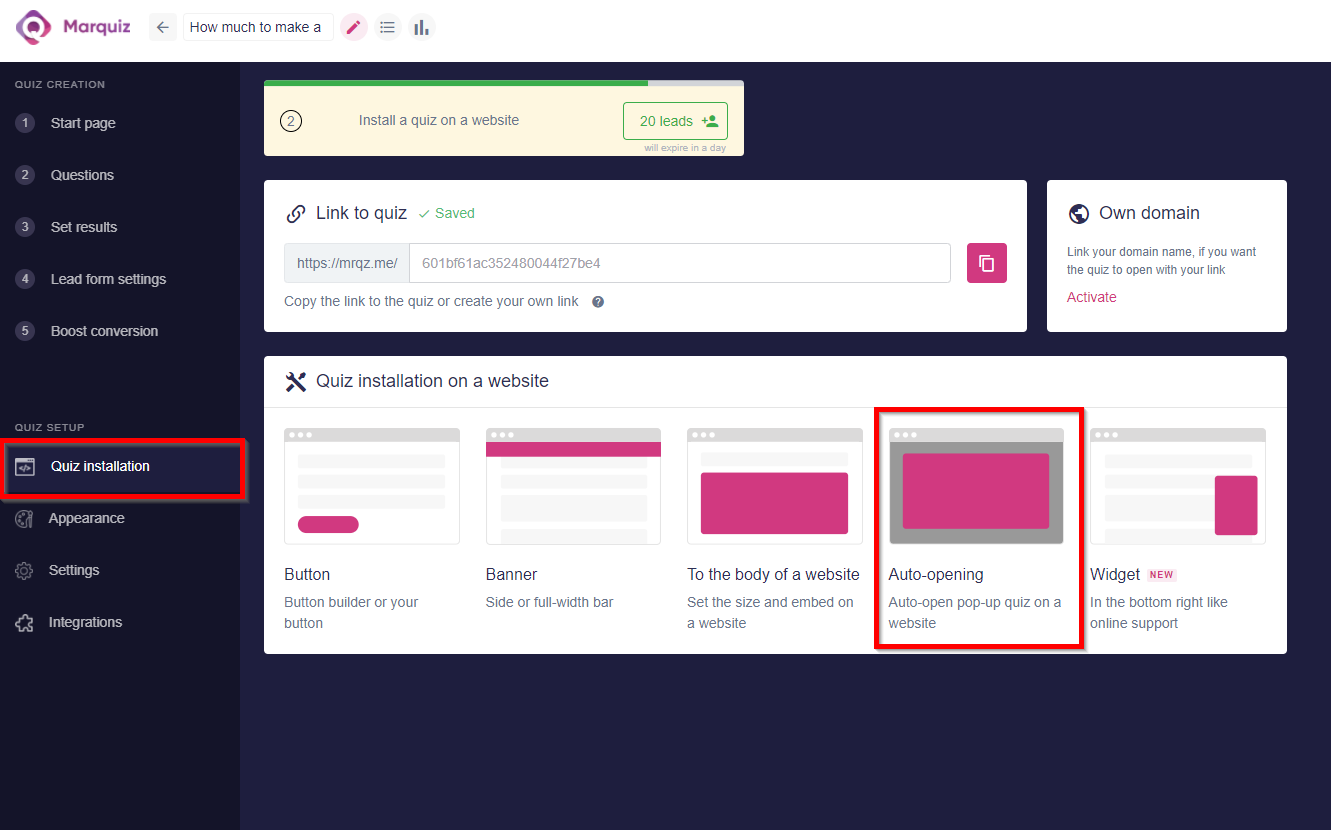
Configura la Apertura automática a tu gusto y luego copia el código.
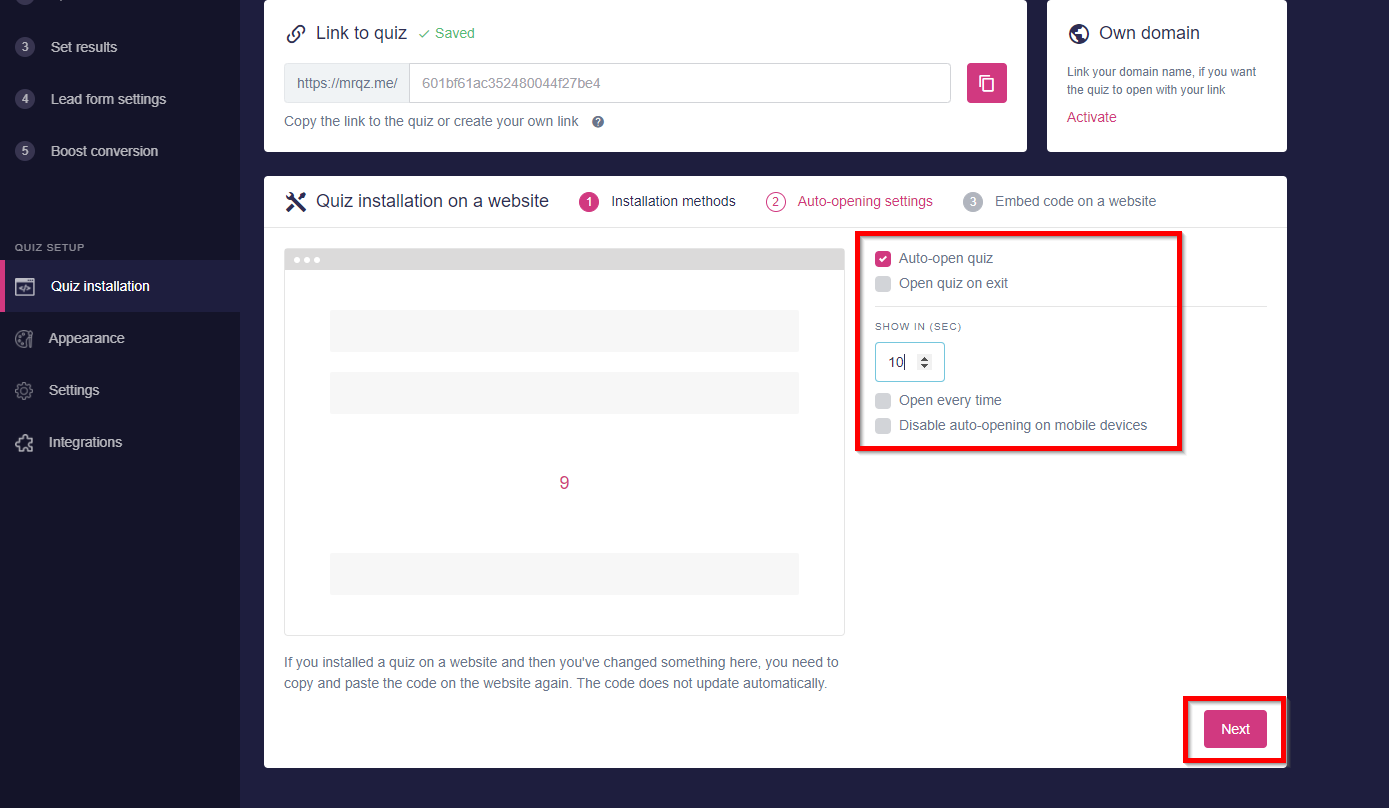
Pega el código en la casilla tal y como se muestra a continuación y haz clic en "Done" (Listo).
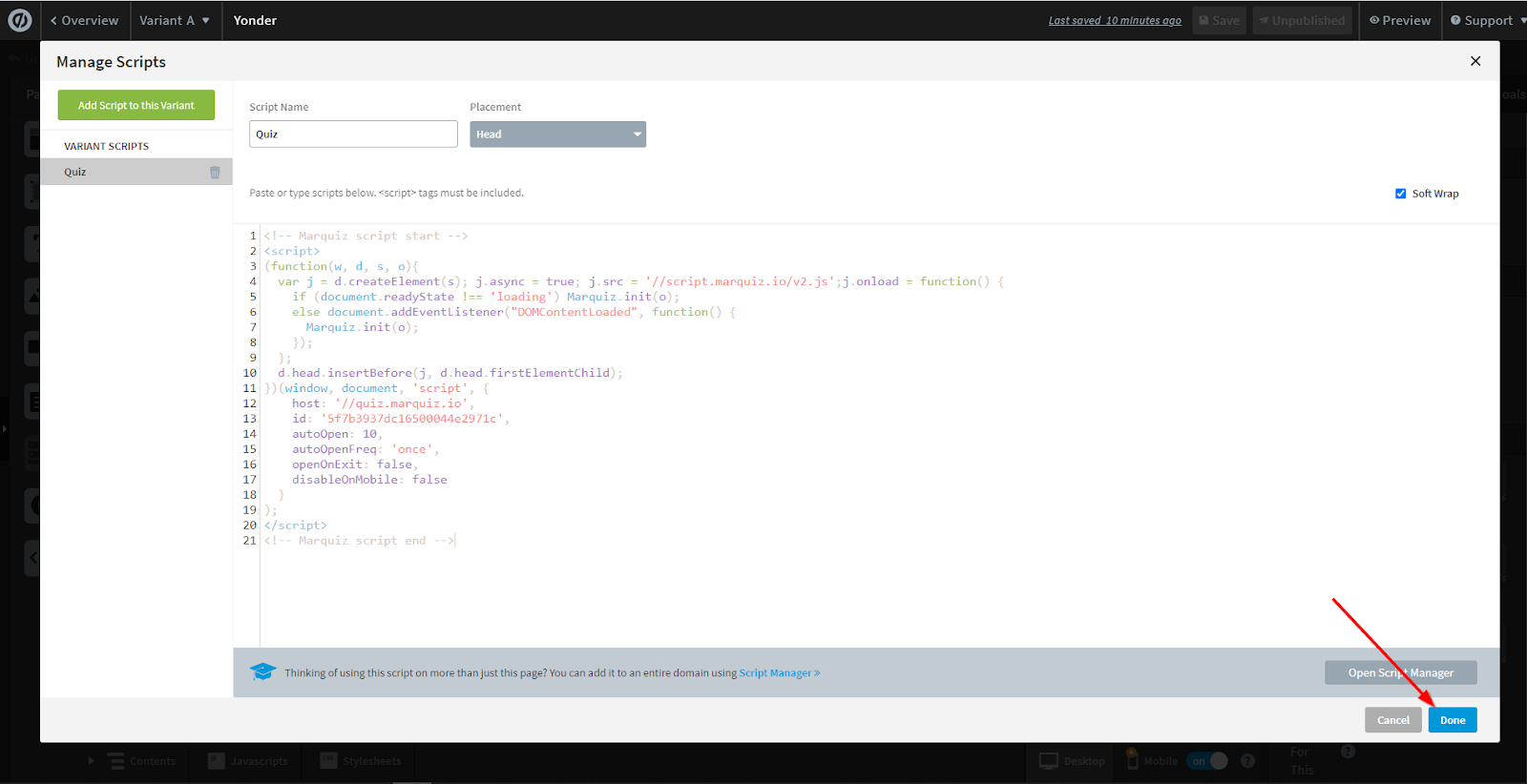
¡No olvides guardar los cambios!
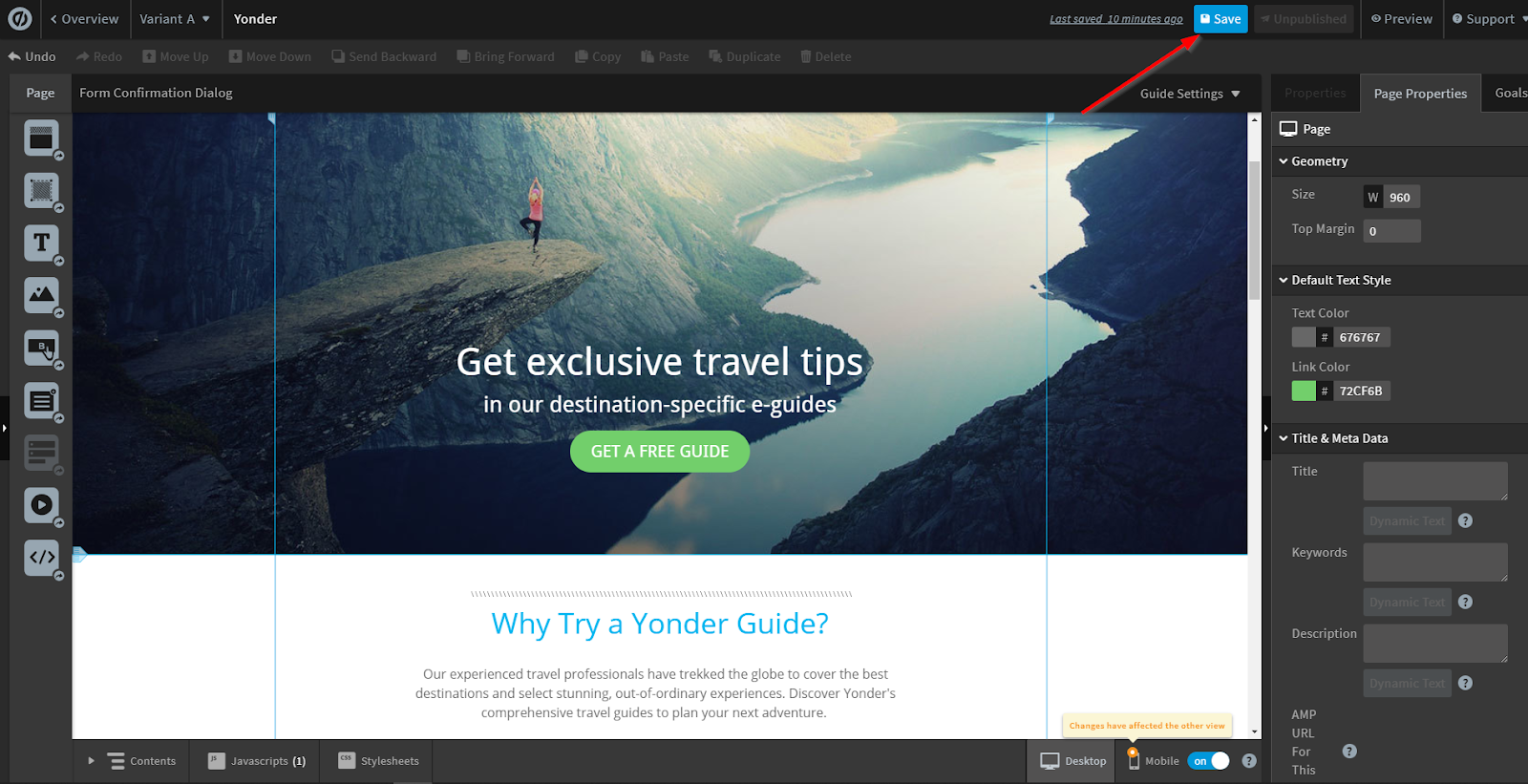
¡Listo! Se ha instalado un cuestionario emergente (se realiza el mismo procedimiento para la instalación del código de inicialización).
2. Cuestionario como un banner
Después de instalar el código de inicialización, también puedes instalar un banner emergente.
Añade otro Javascript.
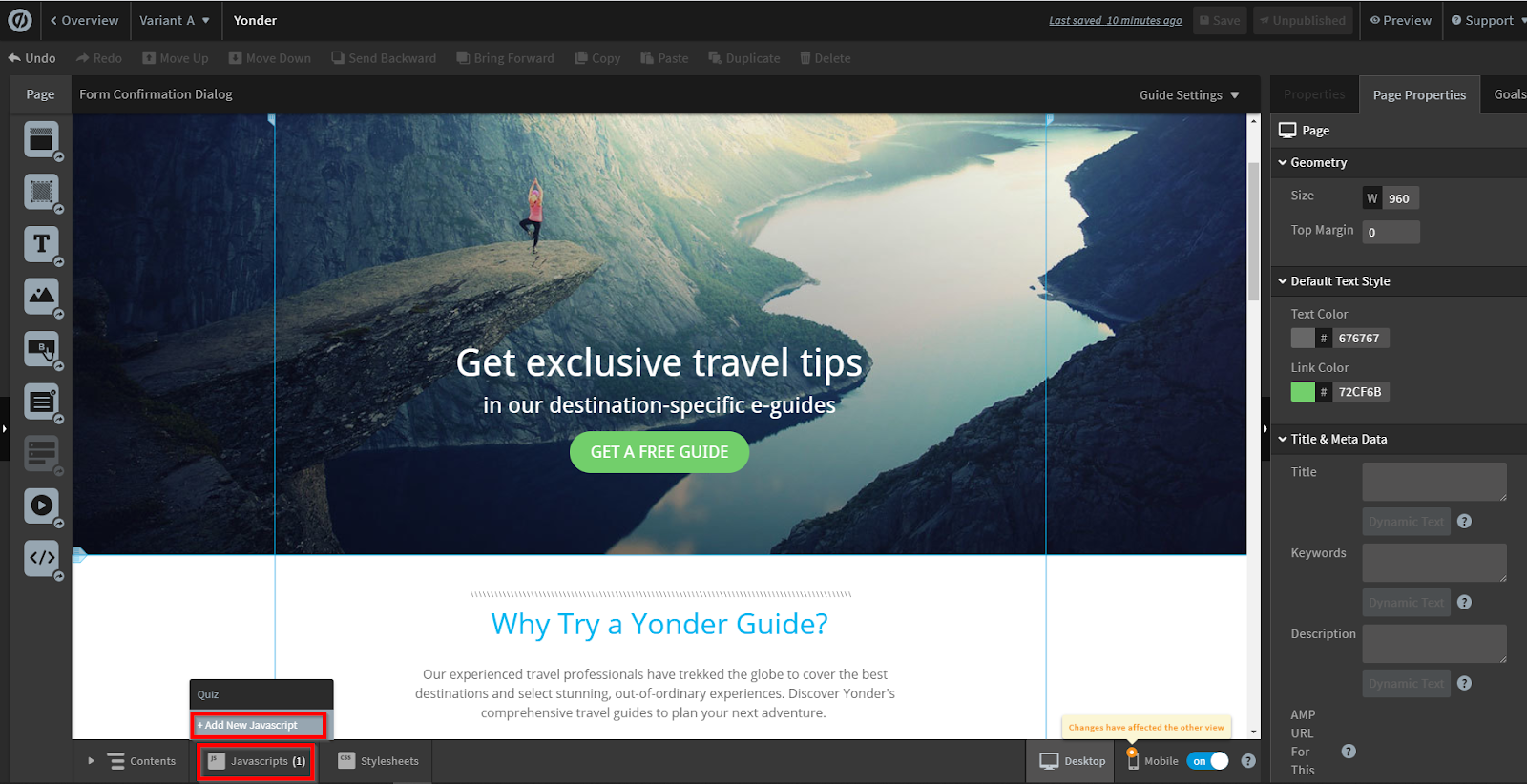
Crea el Nombre del Script y selecciona “Before Body End Tag” (Antes de la etiqueta final) en el menú desplegable "Placement" (Ubicación).
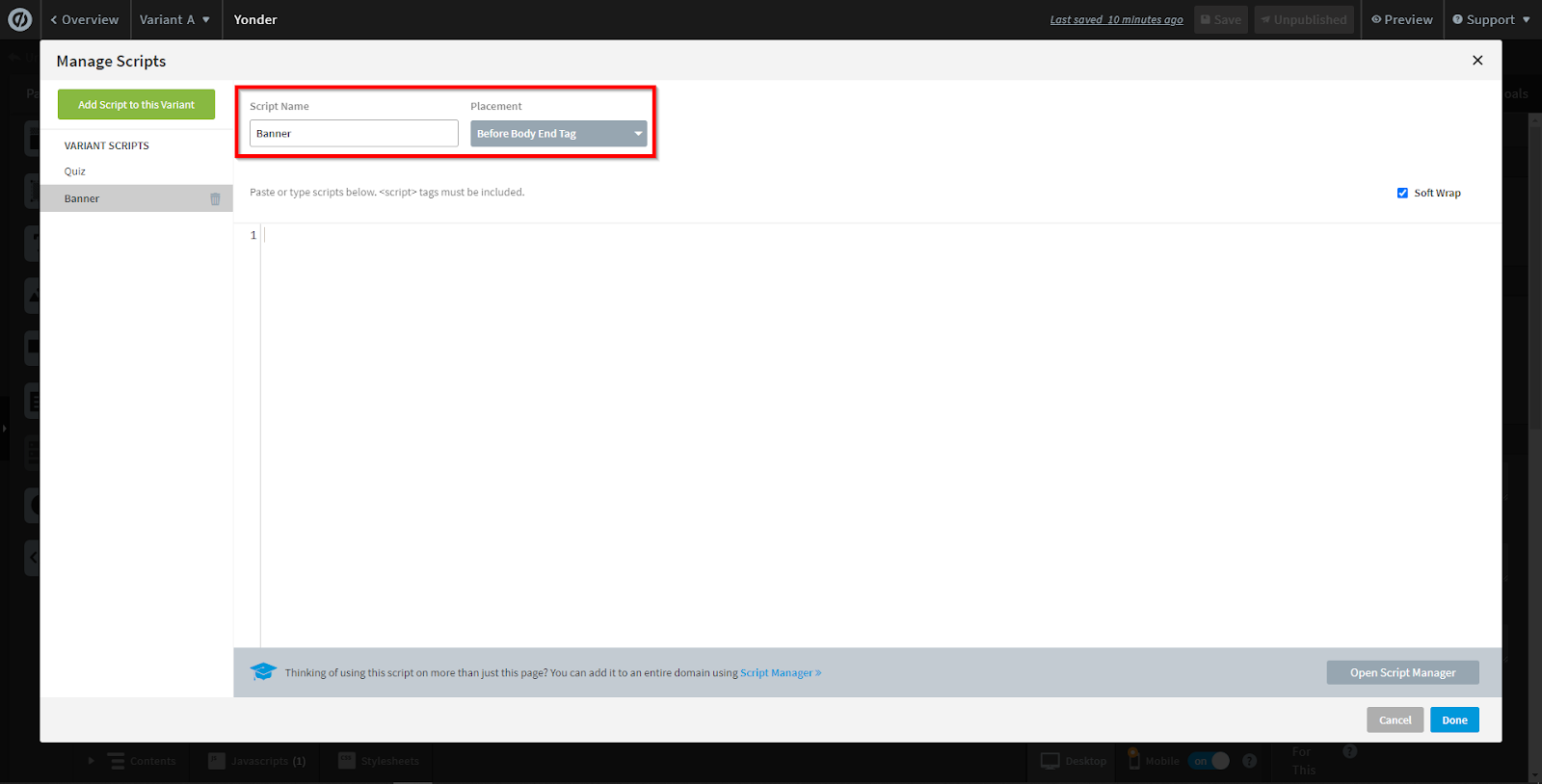
Siga la ruta “Quiz Instalation” (Instalación de cuestionario) => Banner para modificar los ajustes de un banner.
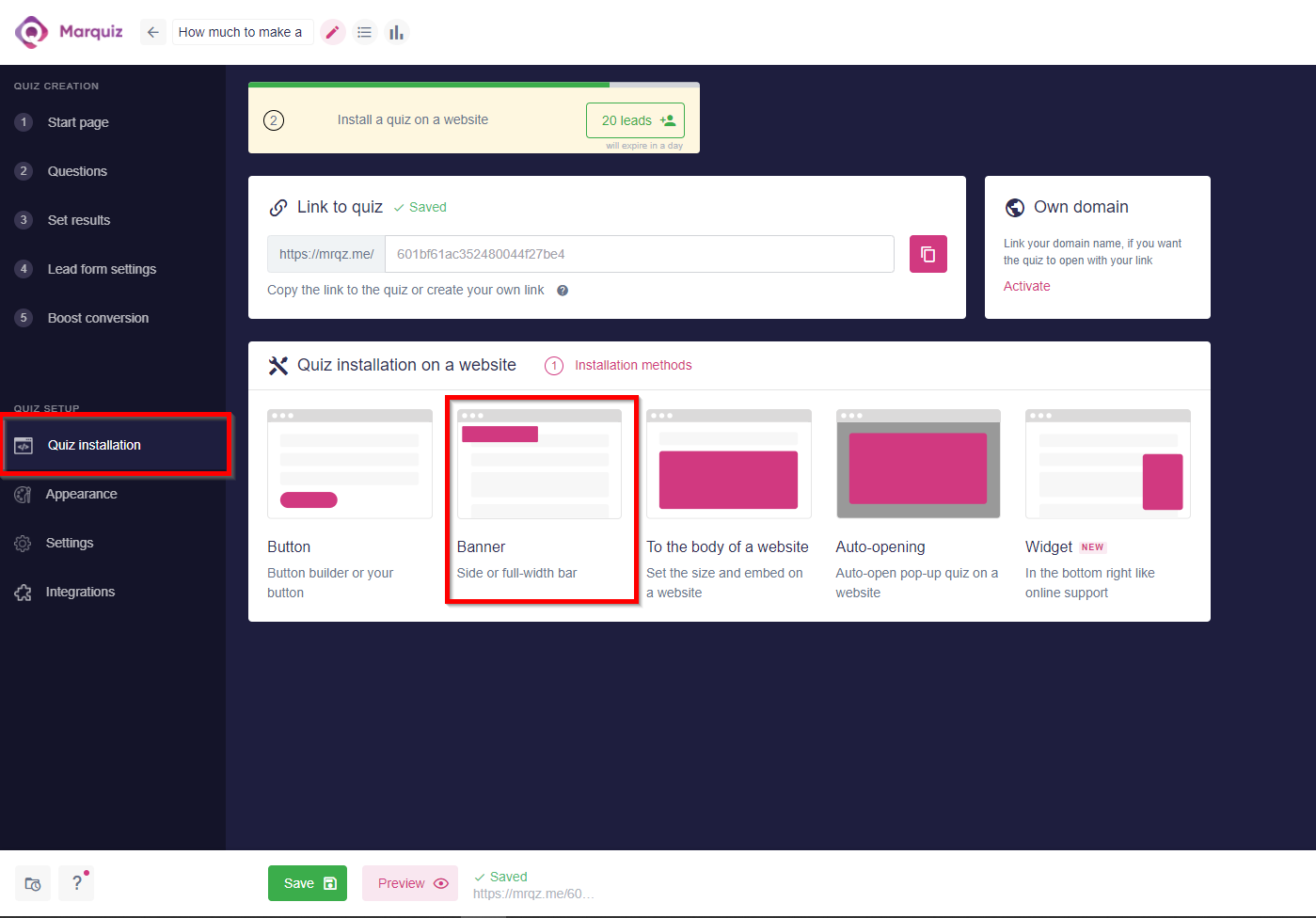
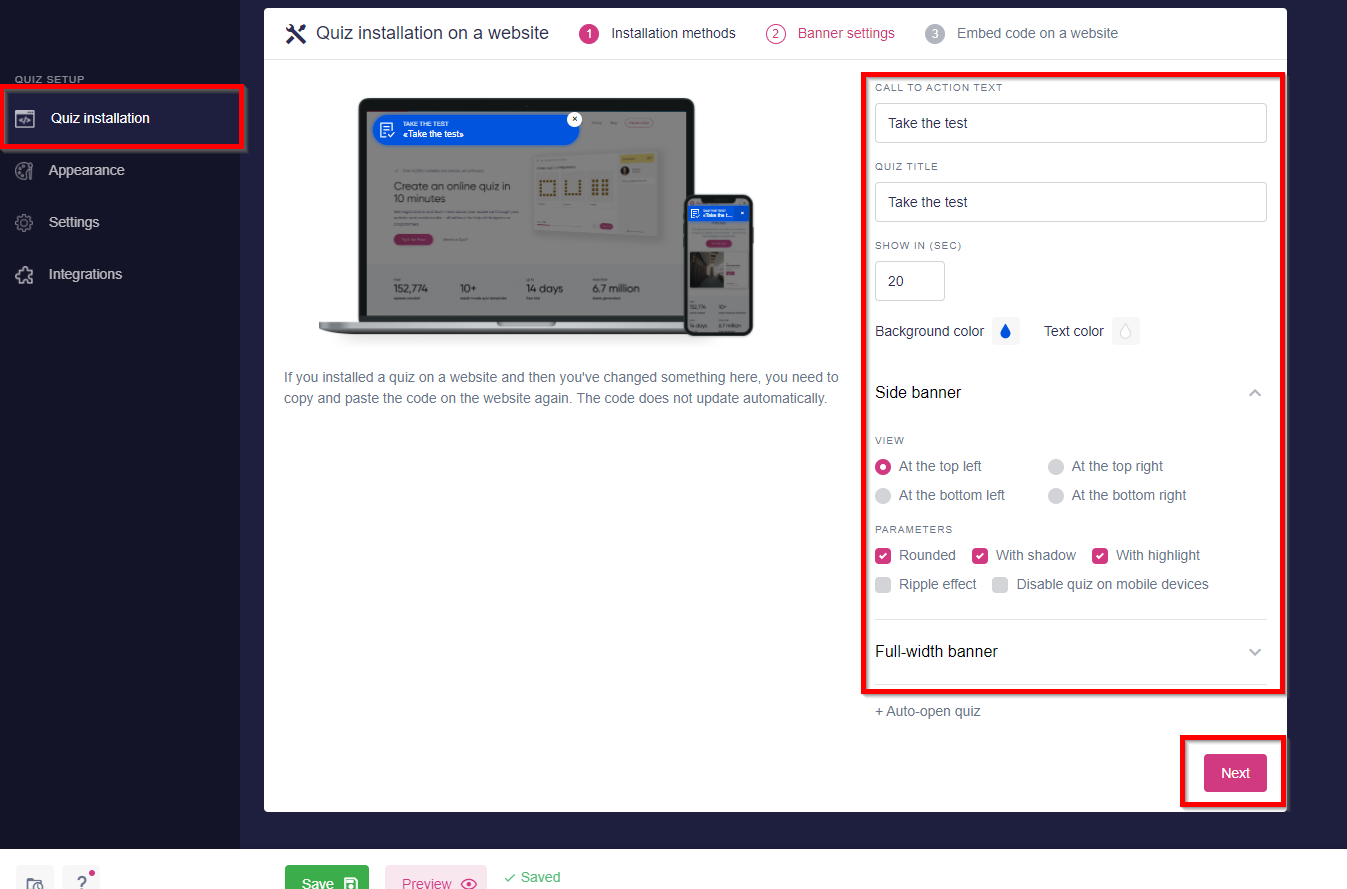
A continuación, copia el código cuando hayas terminado de editar el banner.
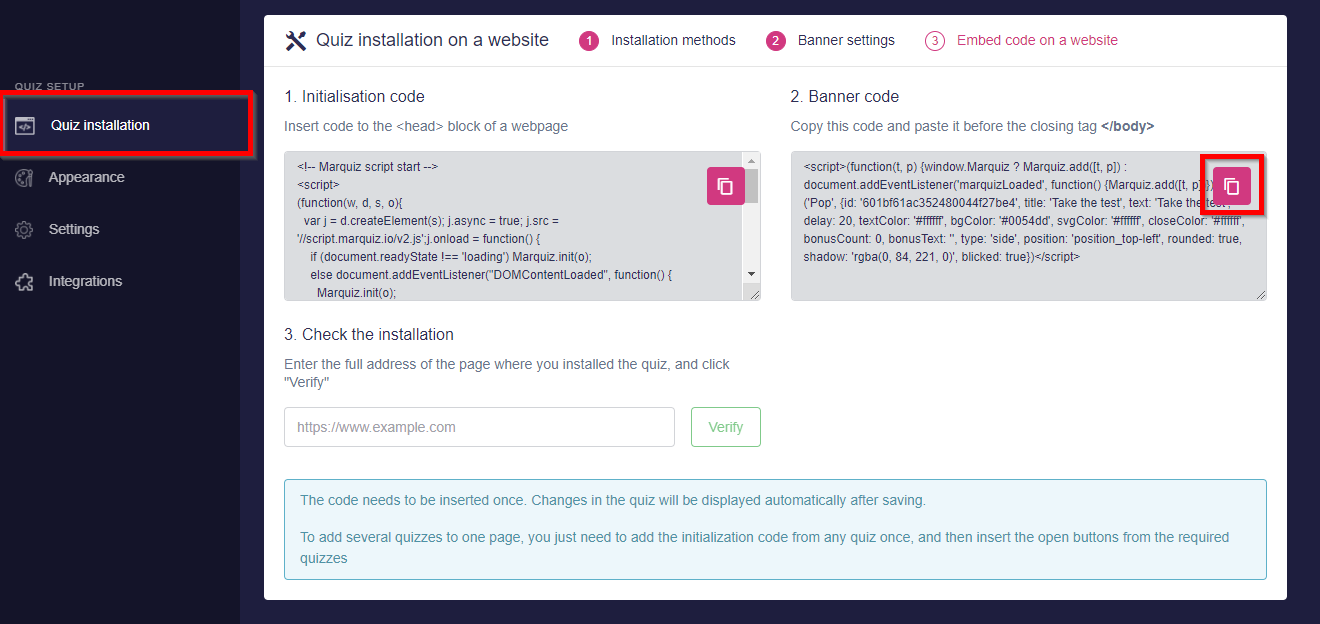
Pega el código en la ventana y haz clic en "Done" (Listo) para guardar los cambios..
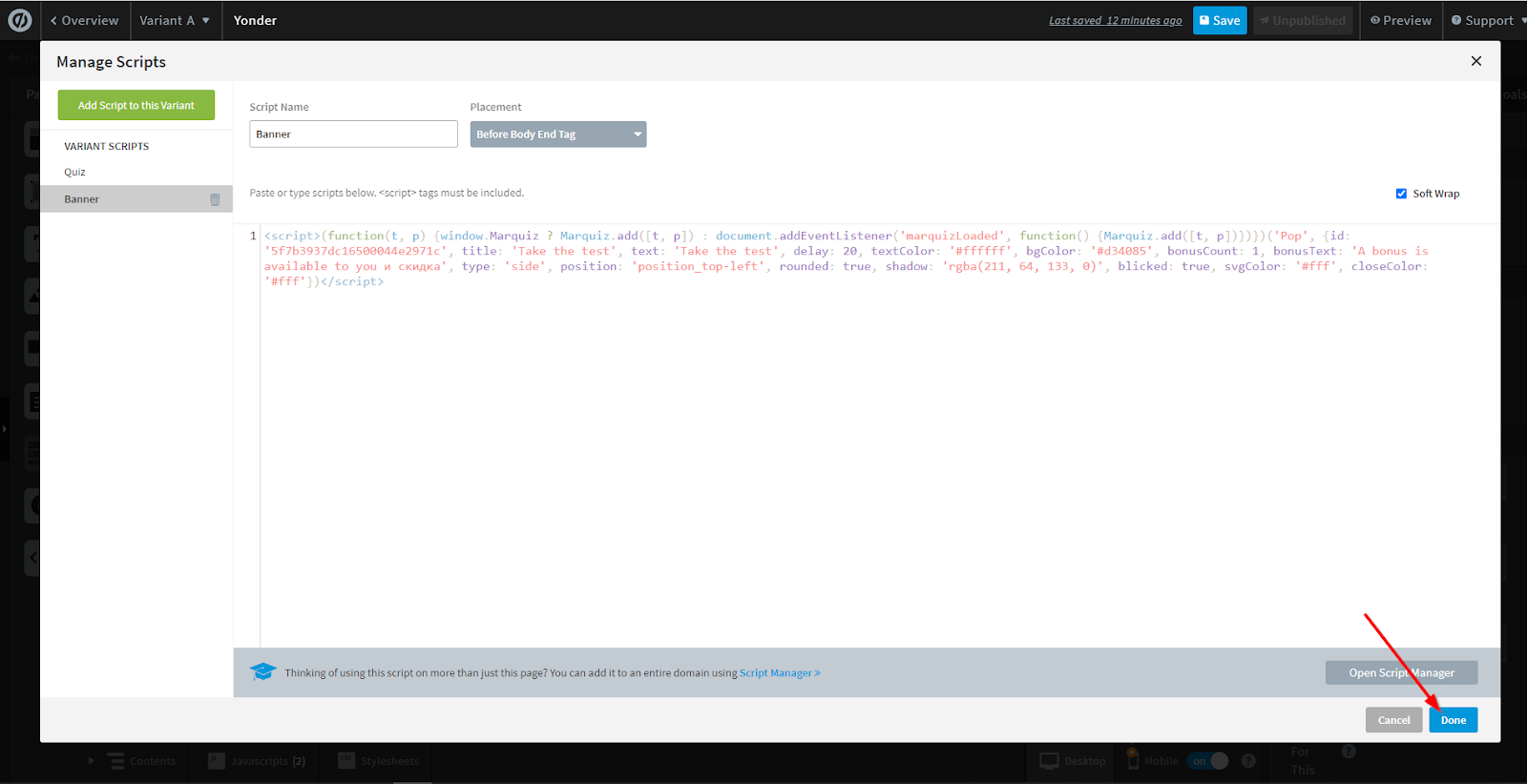
3. Diseñador de Botones
Después de instalar el código de inicialización, arrastra el bloque HTML personalizado al lugar donde quieras situar el botón.
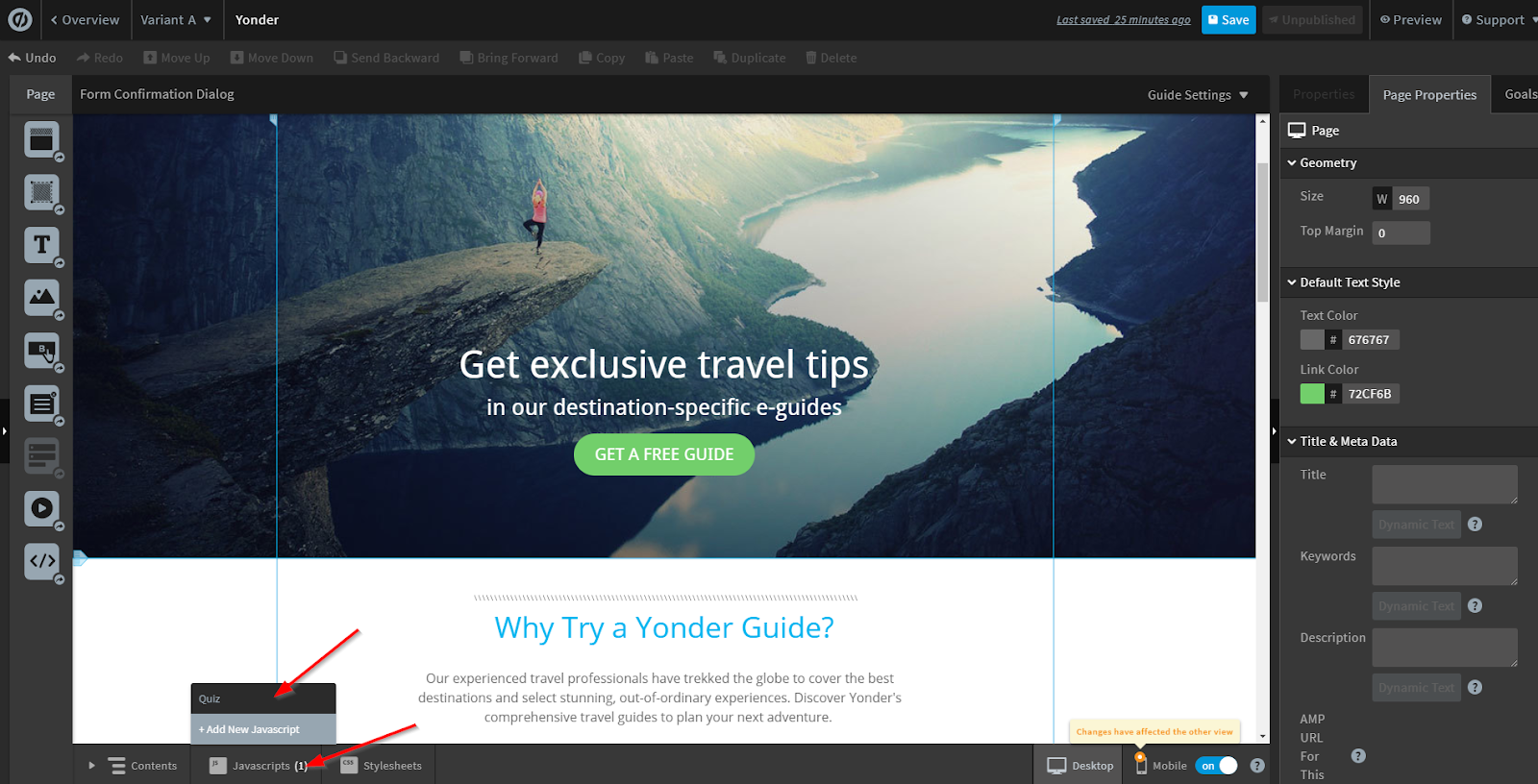
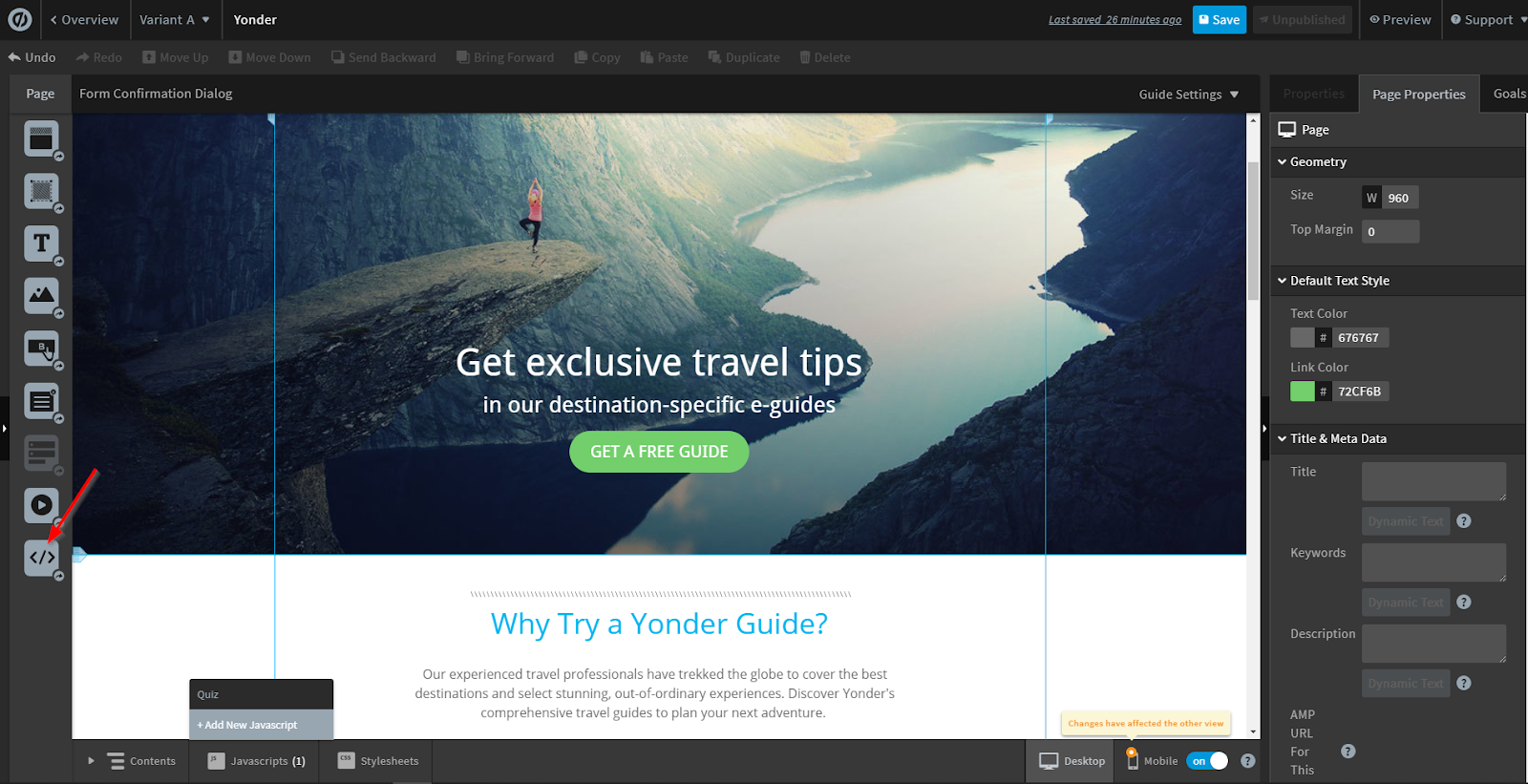
Modifica la configuración del botón a tu gusto y luego copia el código.
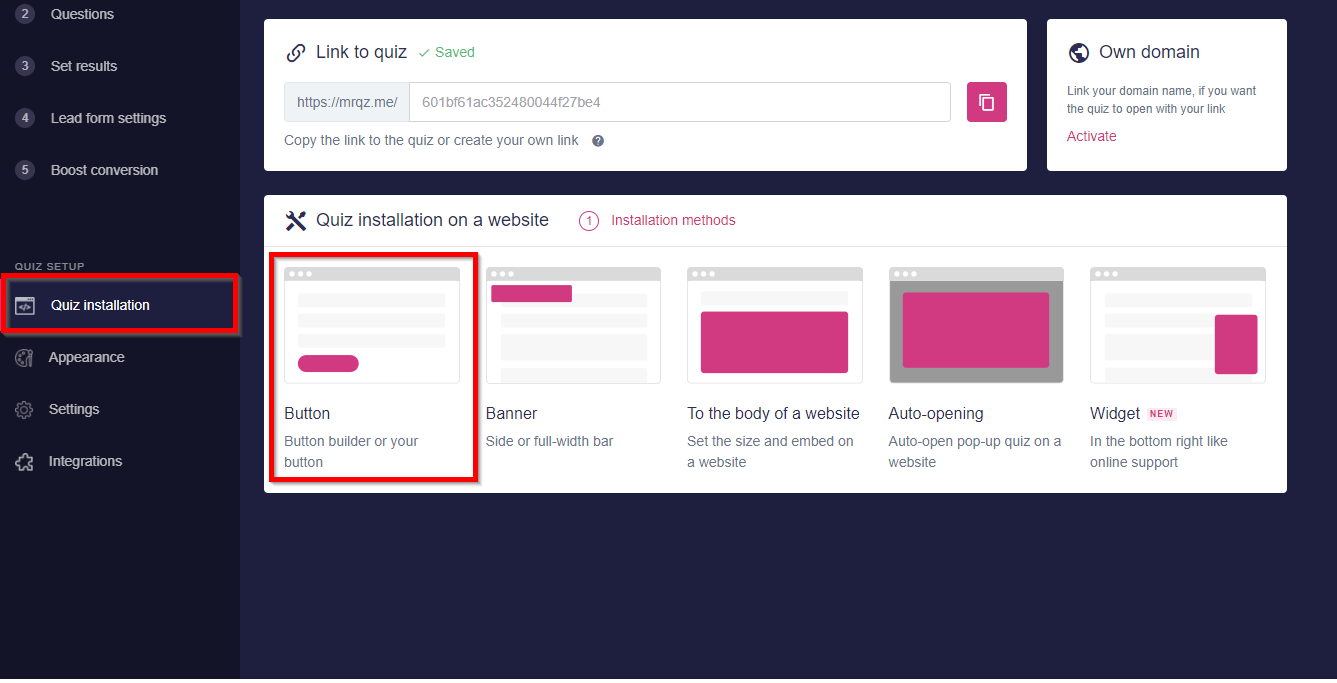

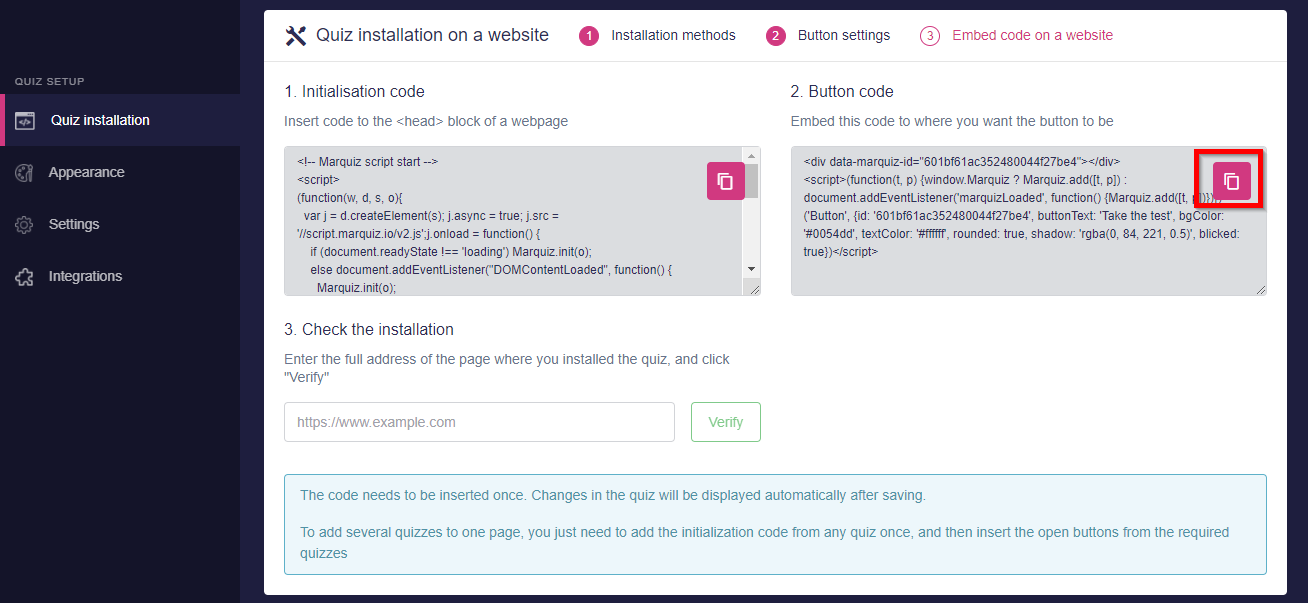
Pega el código en el bloque “Embed custom HTML code” (Incrustar código HTML personalizado) como se muestra a continuación y guarda los cambios.
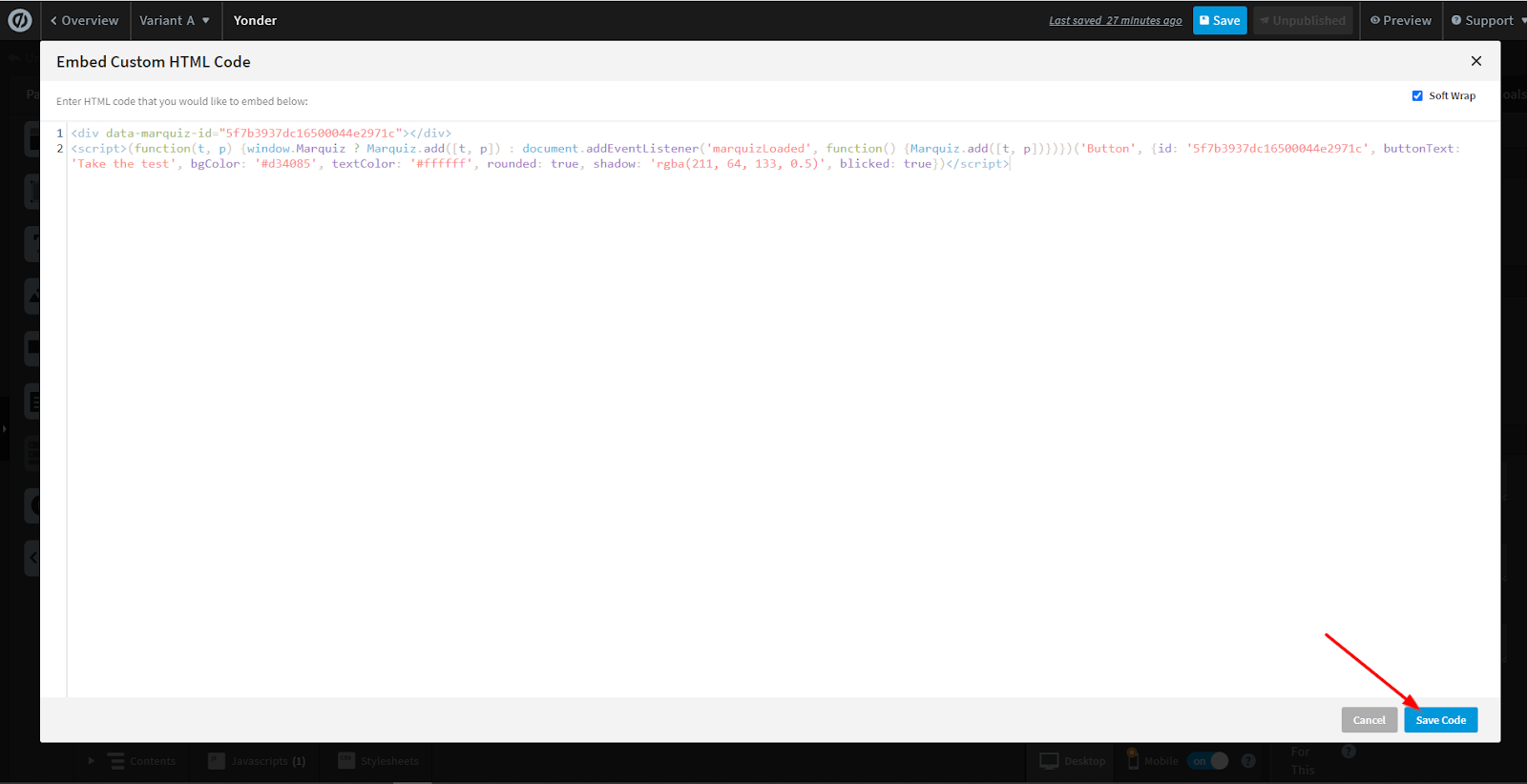
¡Listo! Después de guardar el código puedes cambiar el tamaño del bloque a las dimensiones que desees.
4. Instalación del cuestionario en el cuerpo de una página web
Repite los mismos pasos que con el Diseñador de botones, sólo que debes copiar y pegar el código de la pestaña “To the body of a website” (Al cuerpo de una página web) tal como se muestra a continuación.
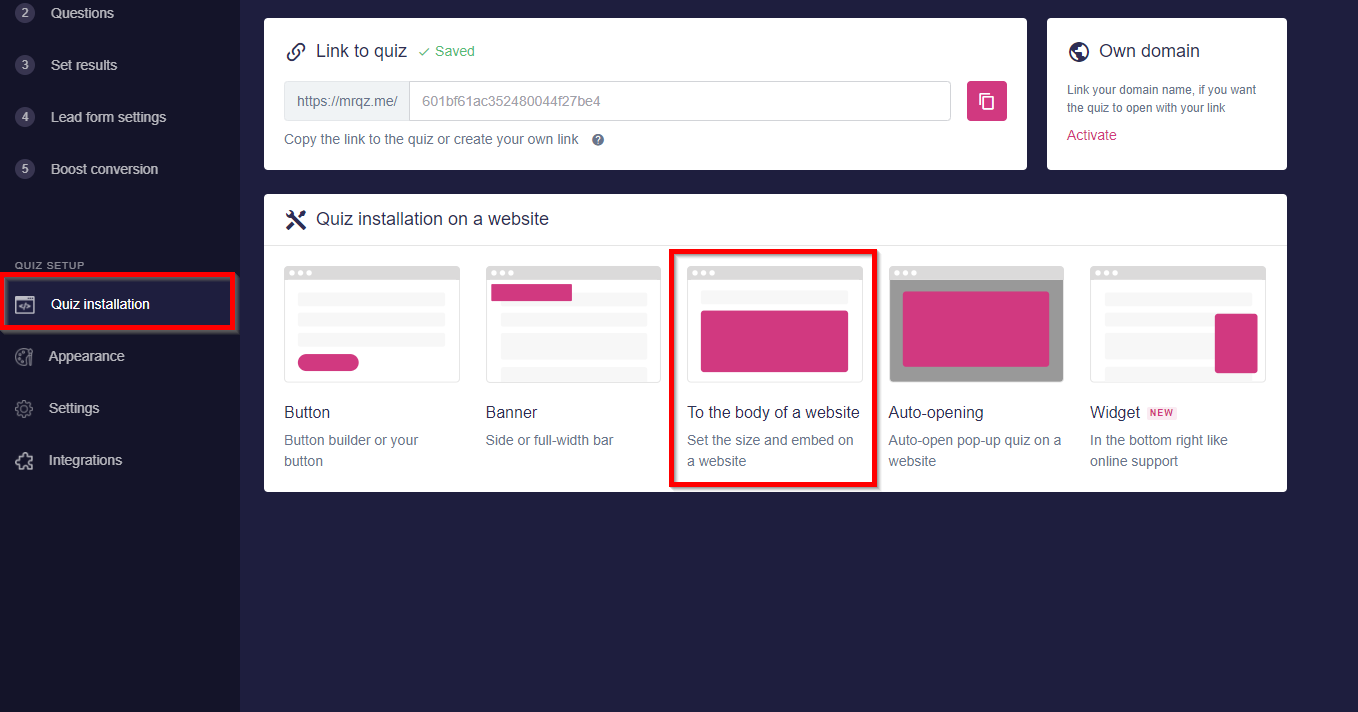
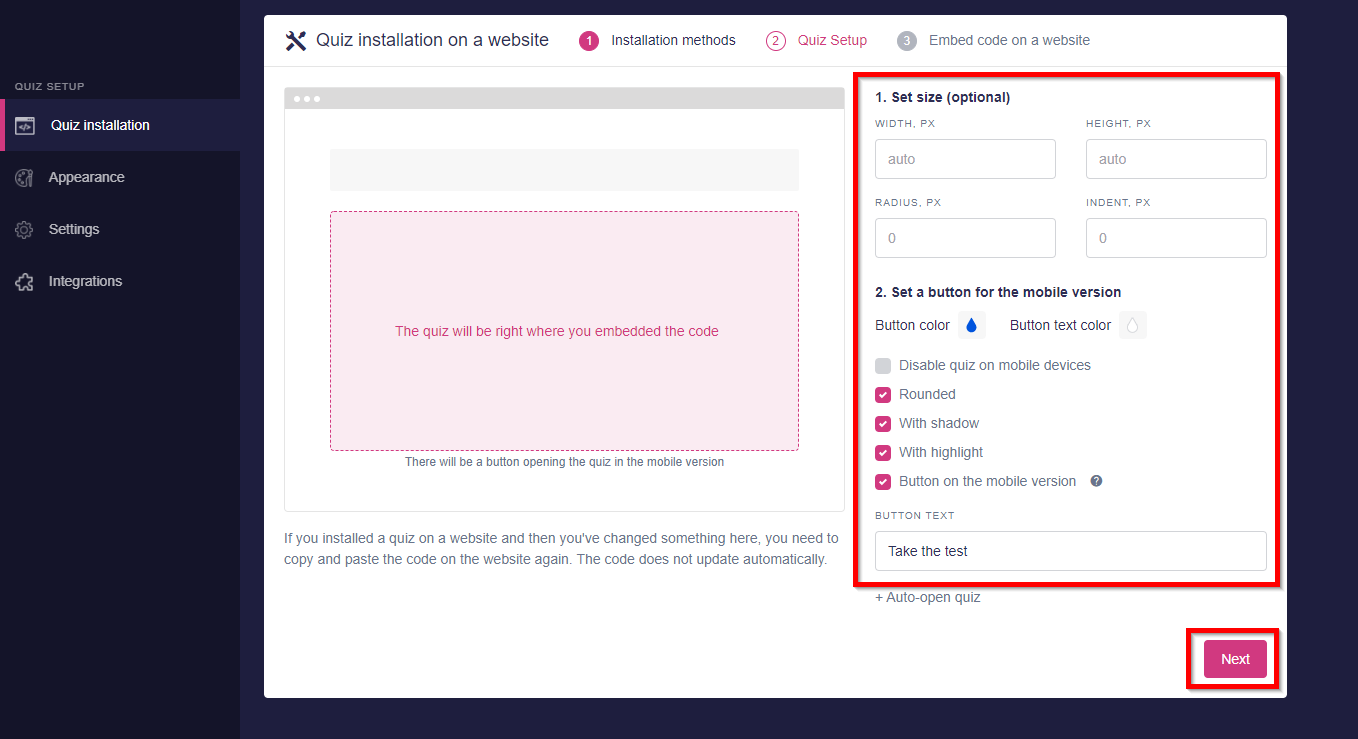
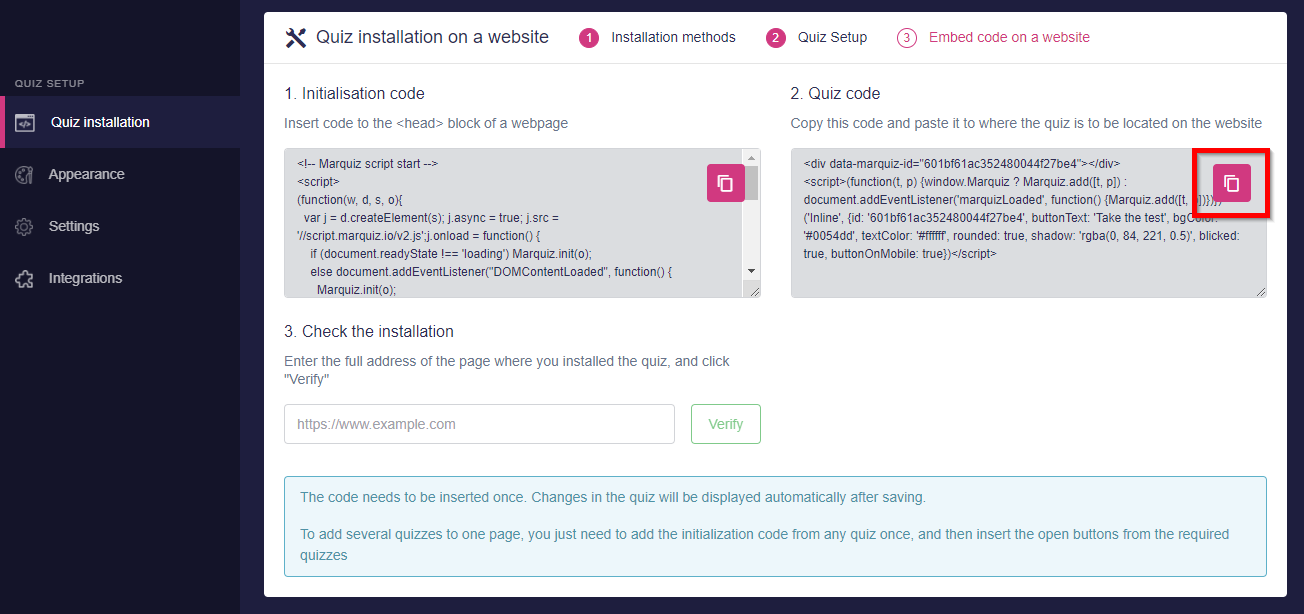
5. Enlace integrado en un botón
Se puede abrir un cuestionario en una pestaña separada haciendo clic en un botón de tu página web. Abre el editor de un botón y selecciona “Go to URL” (Ir a URL) en la pestaña “Click Action” (Acción de clic) de "Properties" (Propiedades).
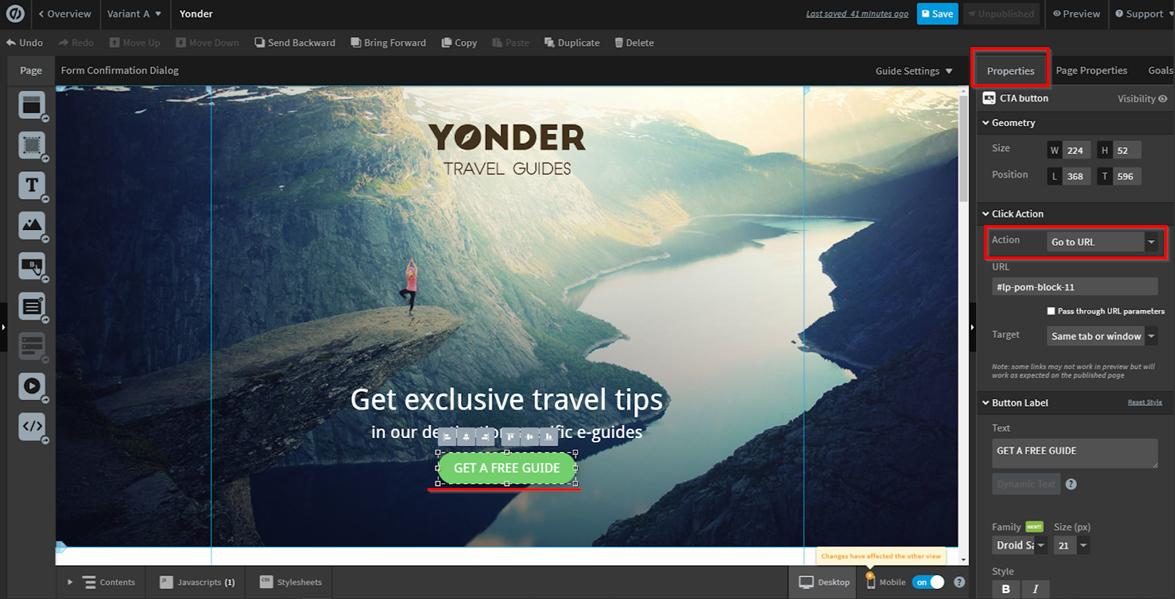
Copia el enlace directo en "Quiz installation" (Instalación del cuestionario) (tu enlace puede tener un aspecto diferente al que se muestra a continuación)
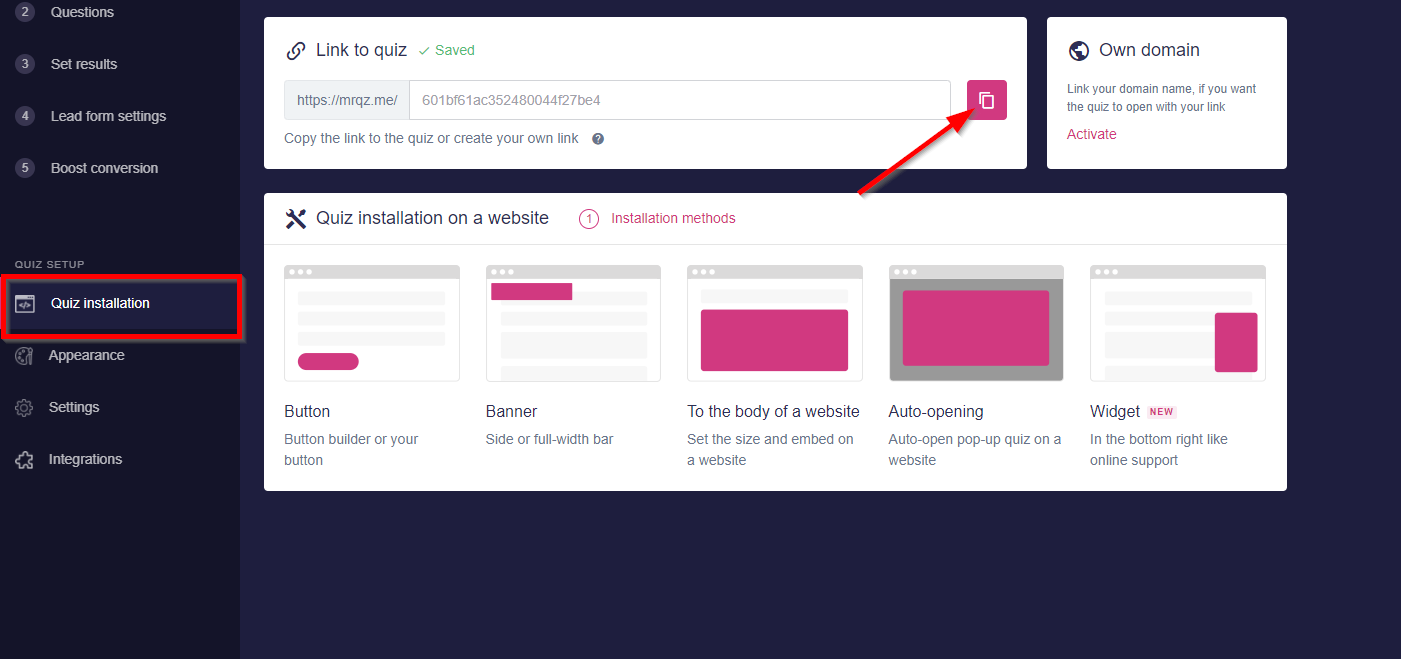
Pega el enlace en el campo URL y selecciona “New tab or window” (Nueva pestaña o ventana) en "Target" tal como se muestra a continuación.
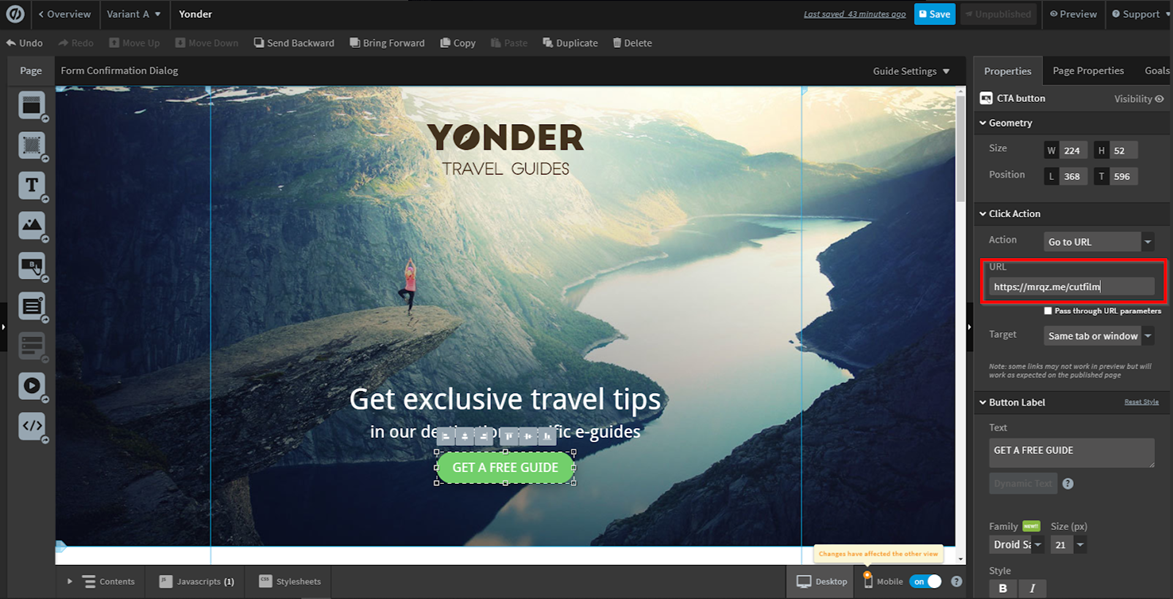
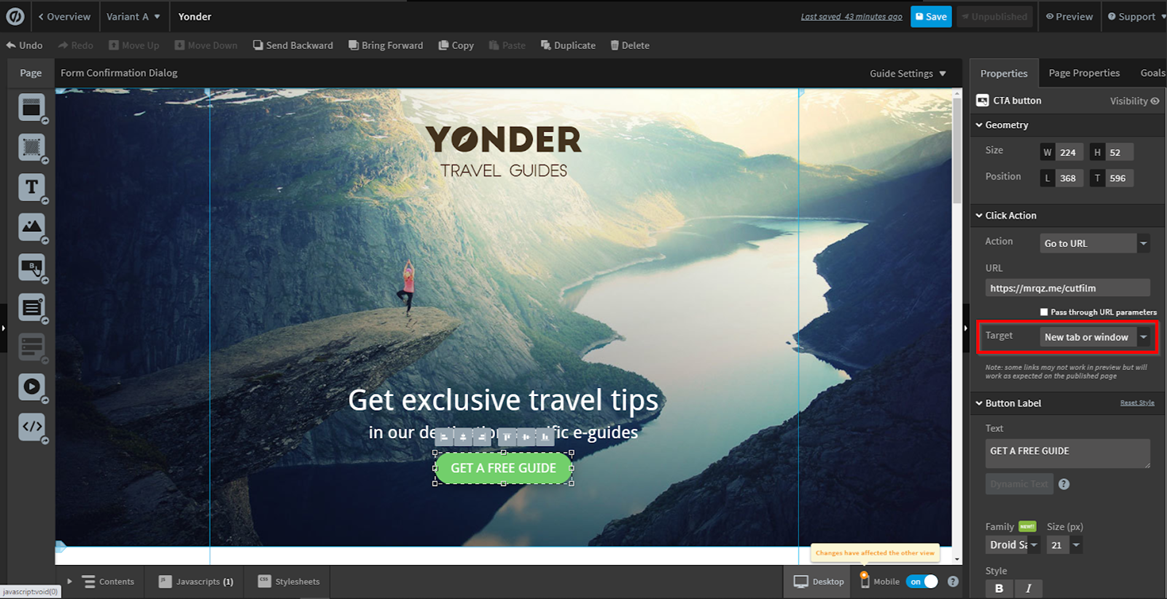
A continuación, ve a la pestaña "Goals" ("Metas") y selecciona "Conversion Goals" ("Metas de conversión") para el enlace, tal y como se muestra a continuación
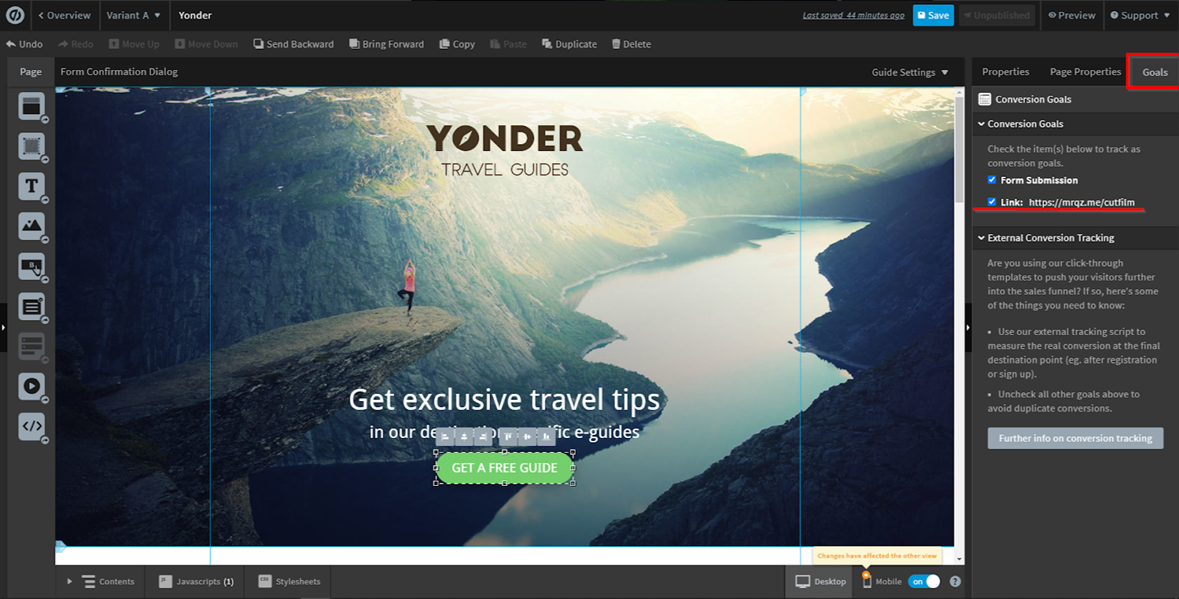
¡Listo!
Tu cuestionario ya está instalado en la página web. Por favor, no olvides guardar todos los cambios.
